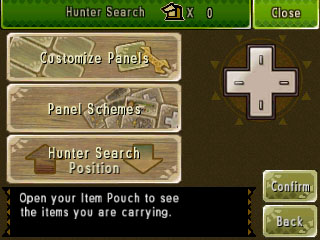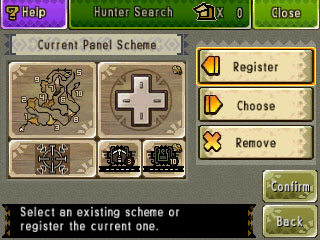Feld-Anpassung
Felder anpassen
Wähle Felder und deren Layout auf dem Touchscreen, um sie während Quests zu nutzen.
Feld-Schemata
Registriere deine aktuelle Feld-Anordnung als individuelles Schema.
Position der Jägersuche
Lege fest, ob die Jägersuche am oberen oder unteren Ende des Touchscreens erscheinen soll.
Felder anpassen
1. Felder
Berühre und ziehe ein Feld, um es zu verschieben. Lasse es dann los, um es an seiner neuen Position zu verankern.
2. Kategorie-Tasten
Berühre die Kategorie-Tasten oder drücke 十字ボタン, um verschiedene Kategorien zu wählen.
3. Optionen
Ändere die Größe oder Form bestimmter Felder. Indem du Xボタン drückst, kannst du das aktuelle Feldschema zurücksetzen. (Deine registrierten angepassten Feld-Schemata sind davon nicht betroffen.)
4. Feld-Gebiet
5. Papierkorb
Verschiebe ein Feld in den Papierkorb, um es aus dem Schema zu entfernen. Das letzte entfernte Feld kannst du jederzeit wiederherstellen.
6. Bestätigen
Beende deine Feld-Anpassungen.
7. Zurück
Gehe zurück zum vorigen Bildschirm ohne Änderungen zu speichern.
Feld-Schemata
Registrieren
Registriere deine aktuelle Feld-Anordnung als individuelles Schema. Du kannst bis zu drei Schemata registrieren.
Wählen
Zu einem deiner registrierten angepassten Feld-Schemata machen.
Entfernen
Lösche ein registriertes Feld-Schema.

*Hinweis: Alle Bildschirmfotos entstammen der englischen Version des Spiels.
*Bildschirmfotos und Bilder zeigen eine Version des Spiels, das sich noch in der Entwicklung befand.
3D-Effekte können nur auf einem Nintendo 3DS-System gesehen werden. Die Bildschirmfotos dieser Webseite wurden in 2D aufgenommen.
*Die Wirkung der 3D-Effekte hängt vom Spieler ab.
Nintendo 3DS und das Nintendo 3DS-Logo sind Handelsmarken von Nintendo.